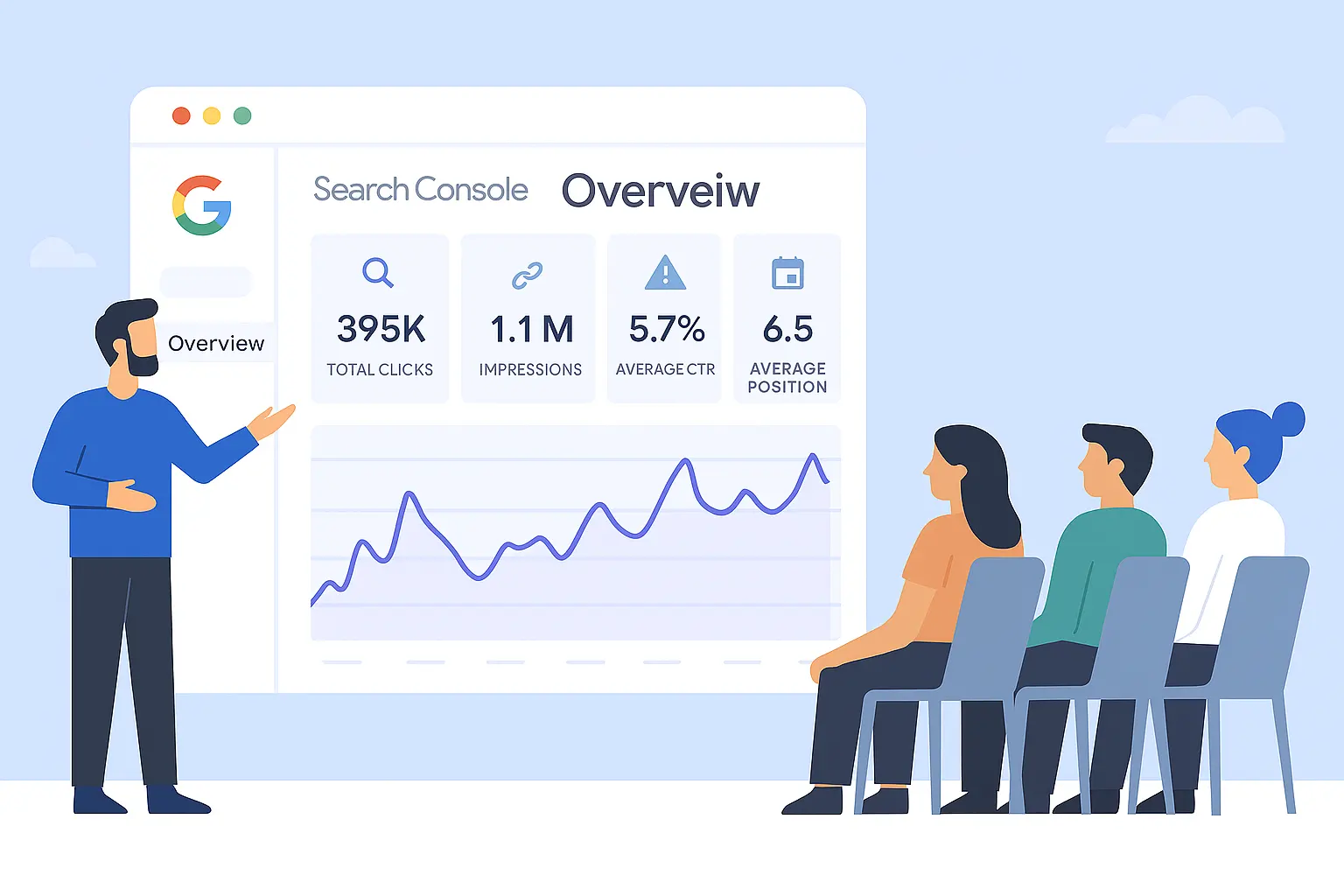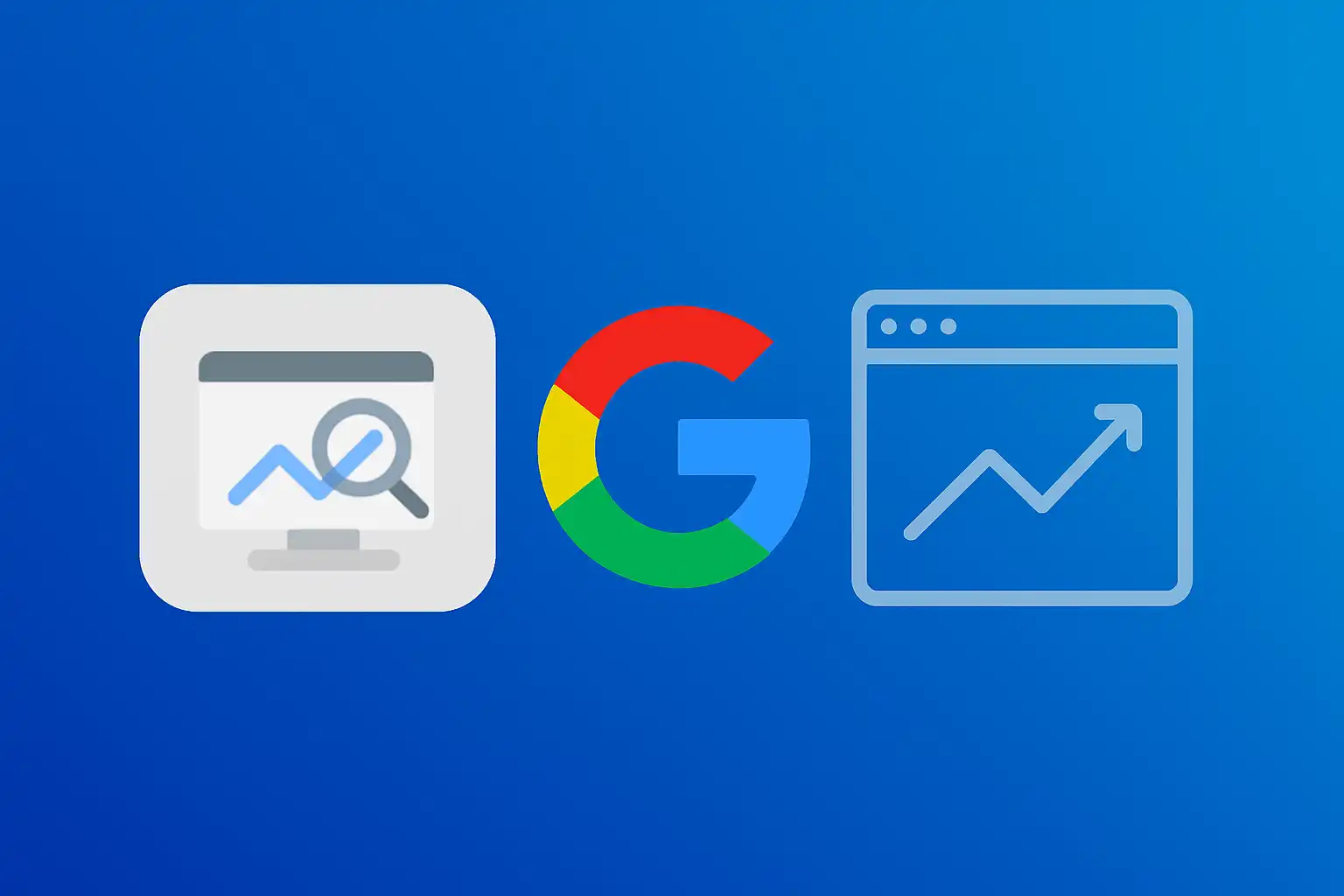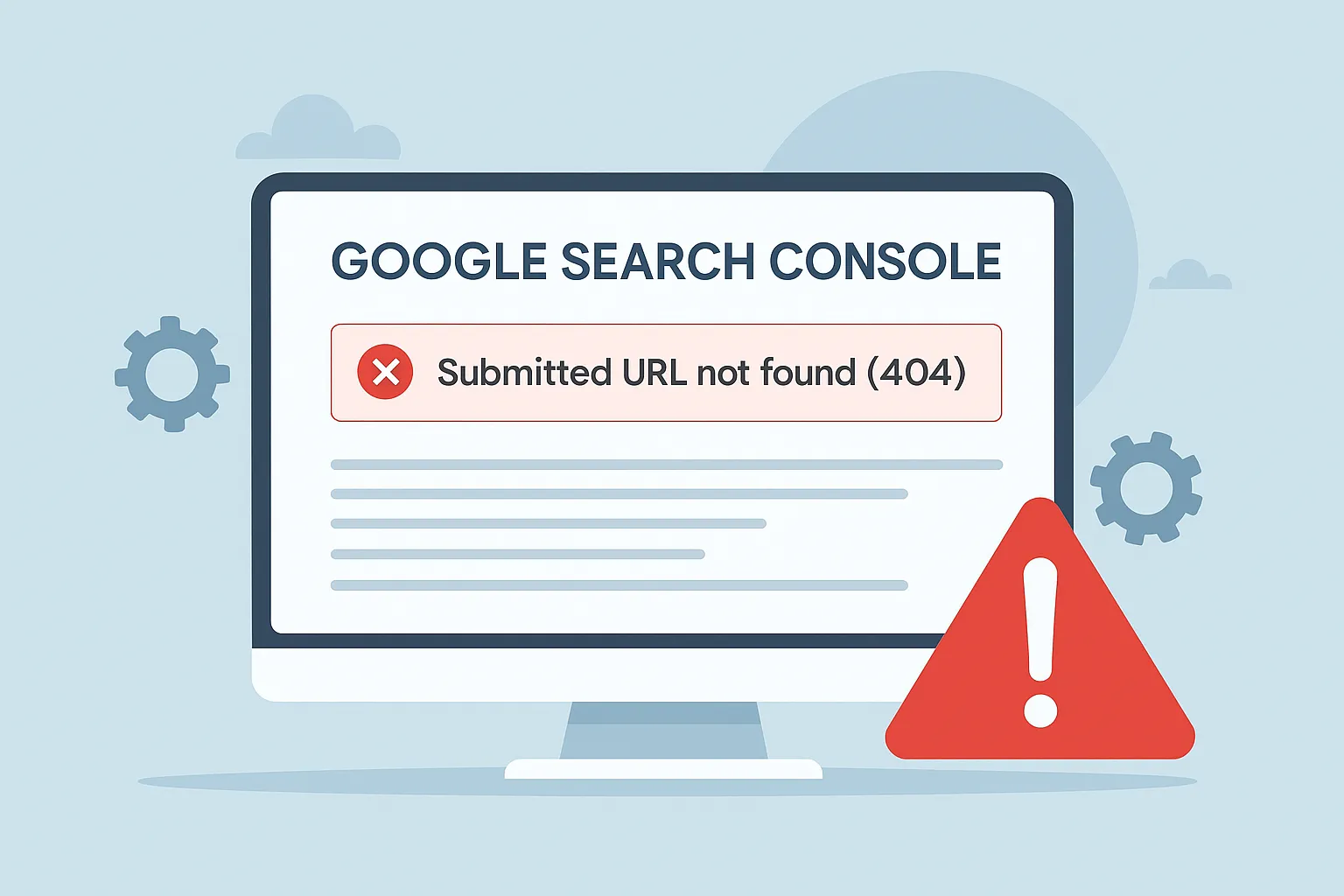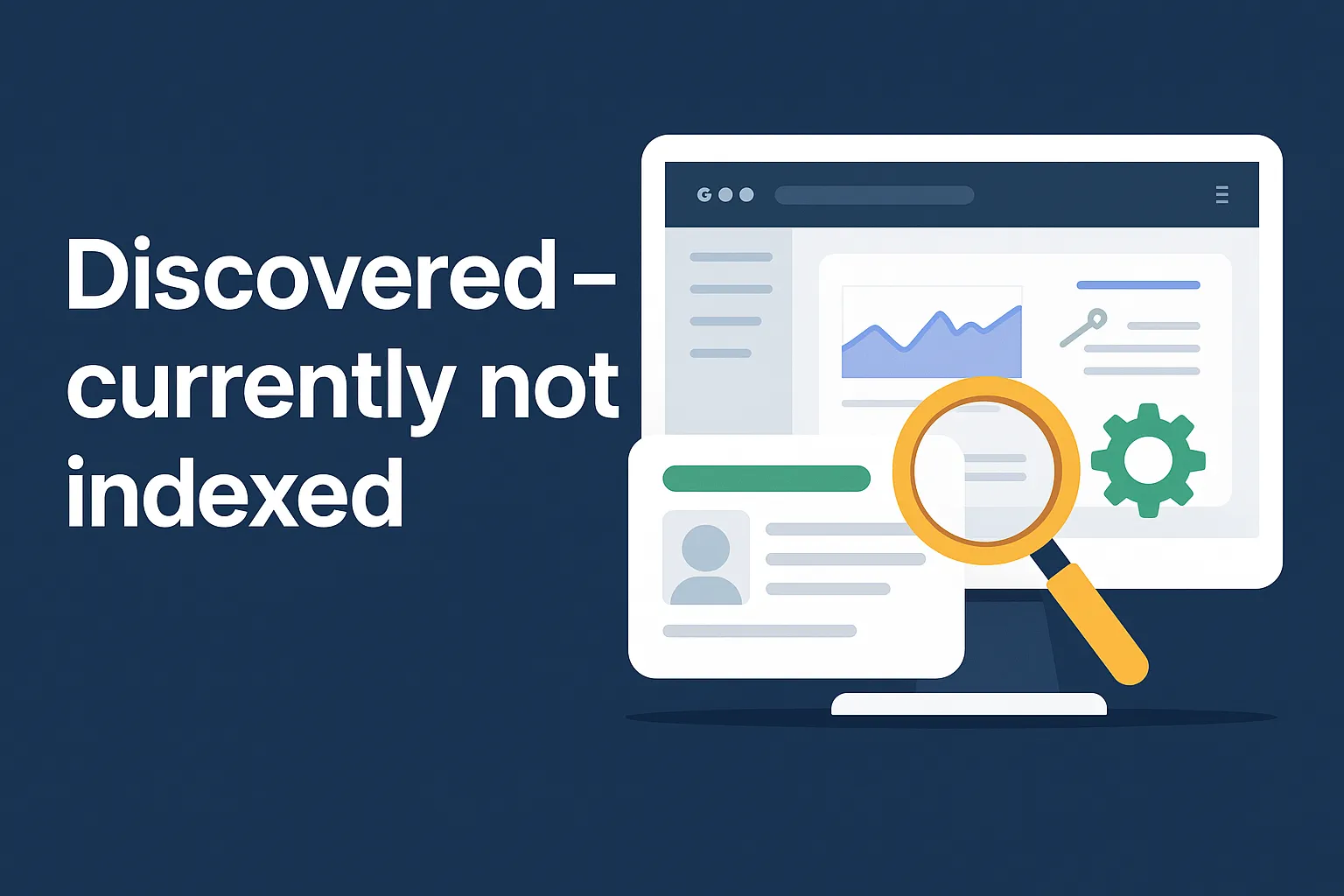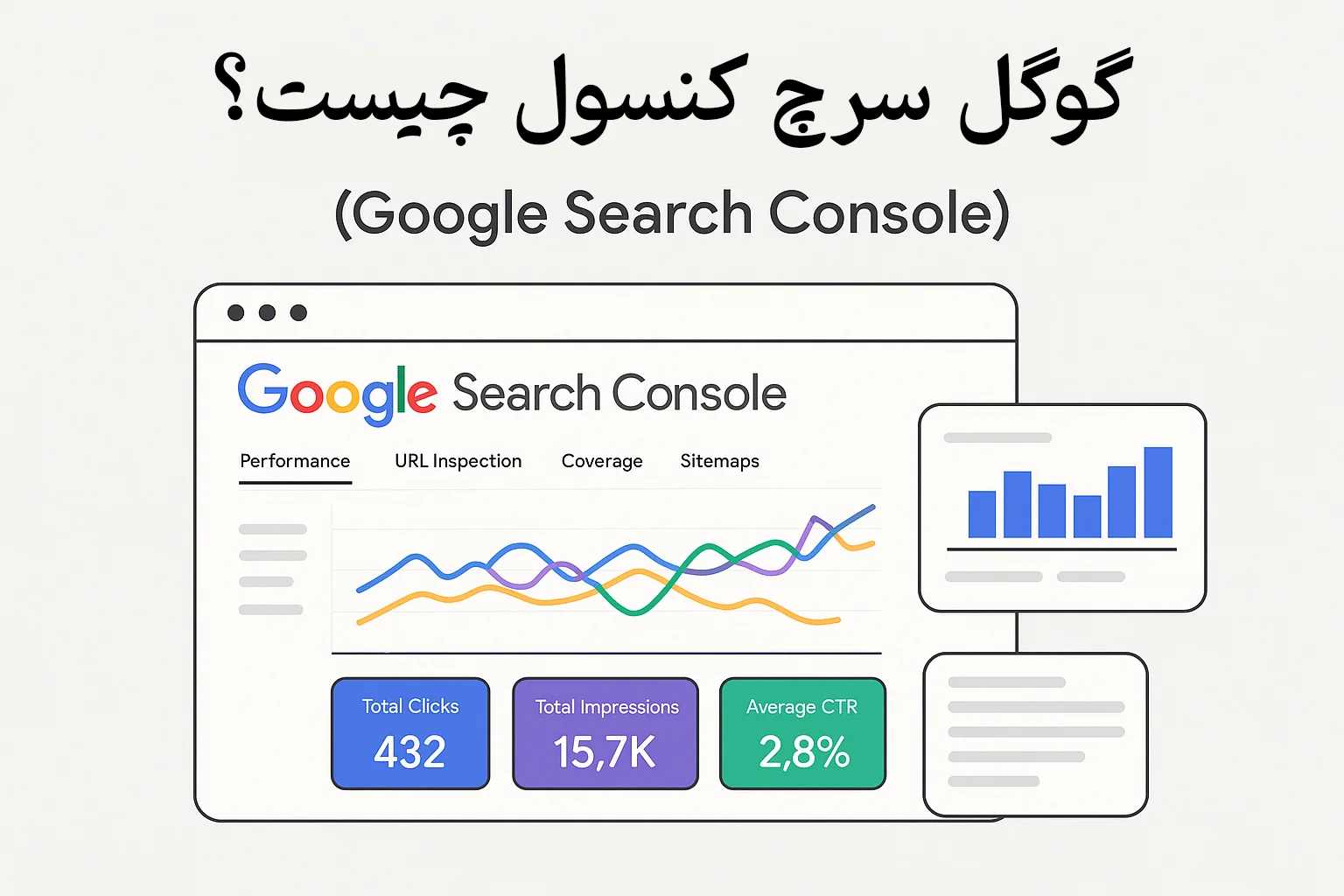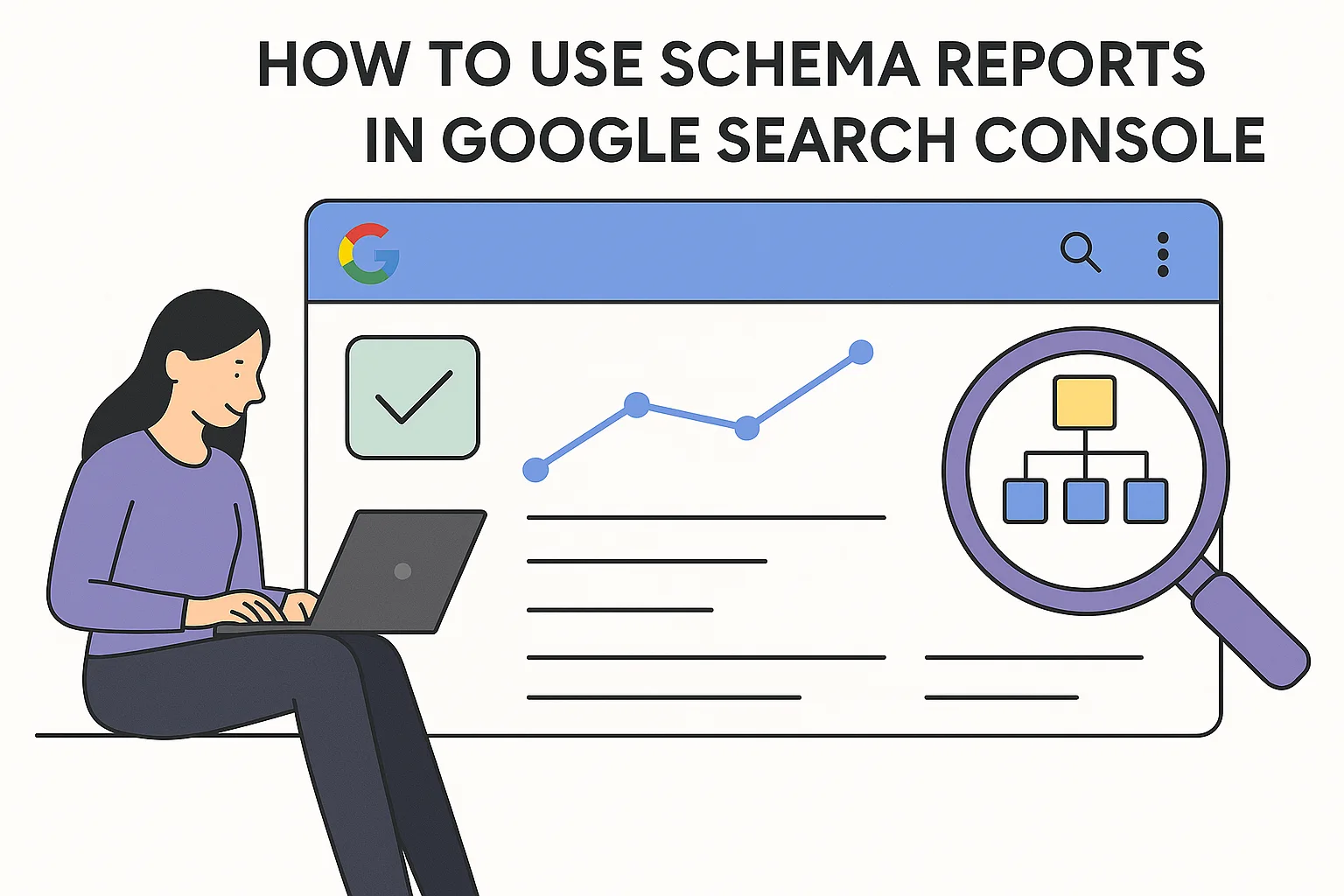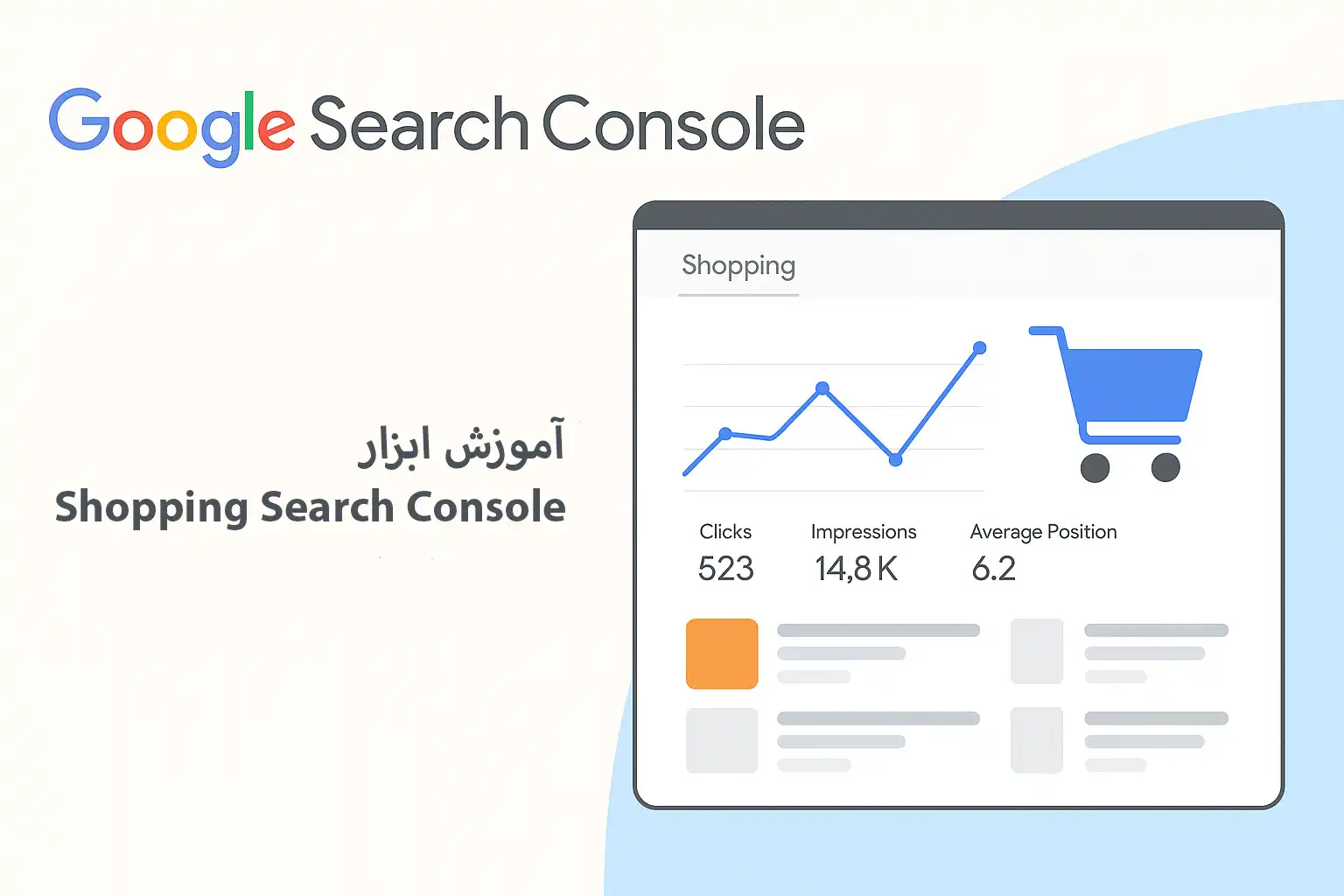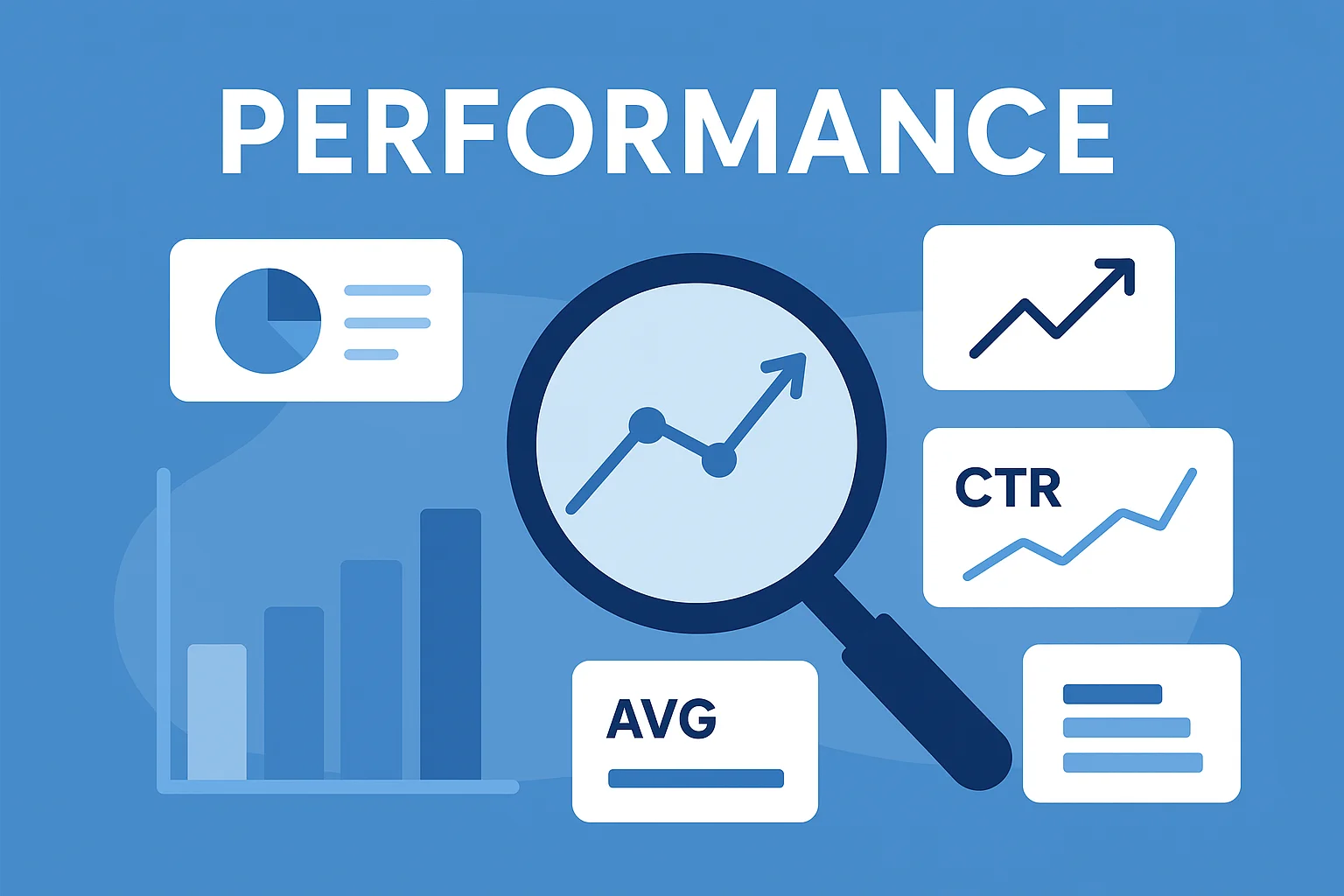بخش Overview سرچ کنسول گوگل؛ مثل یک نوتیفیکیشن خوشتیپ برای سایت شما 🚦
فرض کنید تازه وارد سرچ کنسول شدهاید. یک صفحهی اصلی جلویتان باز میشود و وسطش چند تا کارت رنگی و نمودار ساده چشمک میزنند. همینه! شما وارد Overview شدید.
این بخش دقیقاً مثل صفحهی لاک اسکرین موبایلتونه که هر سئوکاری باید بلد باشه! همهی نوتیفیکیشنهای مهم رو یهجا نشون میده، بدون اینکه لازم باشه برید توی تکتک اپلیکیشنها.
توی Overview چه خبره؟ 🎯
وقتی وارد سرچ کنسول میشید، اولین چیزی که به چشم میخوره همین بخش Overview هست. یه جورایی مثل منوی اصلی بازیه؛ همهچی خلاصه شده، ولی پشت هر دکمه یه دنیا اطلاعات منتظرتونه. بیاید با هم هر قسمت رو مو به مو بررسی کنیم.
۱) Performance – عملکرد سایت 📊
این بخش دقیقا مثل دفتر حضور و غیابه! بهتون میگه چند نفر به سراغ سایتتون اومدن و چند نفر فقط اسمتون رو توی لیست دیدن ولی وارد نشدن.
چه چیزایی اینجا میبینید؟
کلیکها (Clicks): یعنی چند بار واقعا کسی روی سایت شما توی نتایج گوگل کلیک کرده.
نمایشها (Impressions): هر بار که گوگل صفحهتون رو توی نتایج نشون داده، حتی اگه کاربر اسکرول کرده و رد شده.
نرخ کلیک (CTR): درصدی از نمایشها که منجر به کلیک شده. (همون معادله ساده: کلیک ÷ نمایش × ۱۰۰).
میانگین جایگاه (Average Position): جایگاهی که معمولا صفحاتتون توی نتایج میگیرن.
چطور باید این اعداد رو بخونیم؟
اگر نمایش بالا ولی کلیک پایینه یعنی تیتر و توضیحاتتون اونقدری وسوسهکننده نیست. راهحل؟ عنوانهای کنجکاویبرانگیزتر و توضیحات جذابتر بنویسید.
اگر کلیک و CTR خوبه ولی فروش یا تعامل کم، مشکل از خود صفحهست؛ شاید سرعت پایینه یا محتوا دقیقاً همون چیزی نیست که کاربر دنبالش بوده.
Average Position رو جدی بگیرید ولی وسواس نداشته باشید؛ چون یه میانگینه و بر اساس کشور، دستگاه و حتی عبارت سرچ فرق میکنه. بیشتر برای مقایسهی دورهای مفیده.
ترفند سریع: توی همین بخش میتونید نتایج رو فیلتر کنید (مثلا فقط موبایل یا فقط ایران) و ببینید اوضاع توی هر شرایطی چه فرقی میکنه.
۲) Coverage – وضعیت ایندکس صفحات 🛠️
Coverage مثل پروندهی سلامت سایتتونه. با یه نگاه میفهمید چند صفحه سالم و سرحال هستن و چندتا شاکی و مریض شدن.
چه وضعیتهایی اینجا داریم؟
Error (قرمز): صفحات مشکلدار که گوگل نمیتونه ایندکس کنه.
Valid with warnings (زرد): صفحات ایندکس شدن ولی یه ایراد کوچیک دارن.
Valid (سبز): اوکی! این صفحات درست و حسابی ایندکس شدن.
Excluded (خاکستری): صفحاتی که گوگل عمداً ایندکس نکرده (مثلا صفحات تکراری یا noindex).
چندتا خطای رایج:
۵xx (ارور سرور): یعنی سرور قاط زده. باید با هاست یا تیم فنی چک کنید.
ریدایرکت اشتباه یا بیپایان: وقتی صفحه A میره به B و B دوباره برمیگرده به A! گوگل گیج میشه.
robots.txt بلاک کرده: یعنی شما خودتون جلوی گوگل رو گرفتید. اگه اشتباه بوده، باید اصلاح کنید.
noindex خورده: گفتید این صفحه توی نتایج نباشه. اگه اشتباهی بوده، تگ noindex رو بردارید.
۴۰۴ یا Soft 404: صفحه وجود نداره یا بیمحتواست. یا باید محتوای واقعی بذارید یا ریدایرکت کنید به جای درست.
قدمهای عملی وقتی خطا دیدید:
- روی کارت Coverage کلیک کنید.
- یه نمونه URL بردارید و با URL Inspection بررسی کنید.
- مشکل رو برطرف کنید (تگ، ریدایرکت، سرور یا محتوا).
- بعد از اصلاح، روی Validate Fix کلیک کنید یا درخواست ایندکس مجدد بدید.
- چند روز بعد دوباره برگردید و مطمئن بشید سبز شده.
نکتهی مهم: همهی خاکستریها (Excluded) بد نیستن. مثلا صفحه لاگین یا صفحات تکراری طبیعیه که ایندکس نشن.
۳) Enhancements – بهبودها ✨
اینجا میرسیم به بخش فان! 😎
Enhancements به شما نشون میده چطور میتونید سایتتون رو برای کاربرها جذابتر کنید و حتی شانس گرفتن ریچ ریزالت (ستاره امتیاز، سوالات متداول، و…) رو بالا ببرید.
اینجا چه چیزایی میبینید؟
Structured Data (اطلاعات ساختاریافته): مثلا FAQ، محصول، نقد و بررسی.
Mobile Usability: ایرادهای نسخه موبایل مثل کوچیک بودن دکمهها یا تنظیم نبودن صفحه.
Core Web Vitals: همون معیارهای سرعت و تجربه کاربری مثل LCP، CLS و INP.
خطاهای رایج:
property missing توی اسکیما: یعنی یه فیلد اجباری رو جا انداختید. باید JSON-LD یا کد میکرو دیتا رو اصلاح کنید.
دکمهها خیلی نزدیکن: کاربر با موبایل اشتباهی روشون میزنه. فاصله رو بیشتر کنید.
LCP یا CLS مشکل داره: یعنی بارگذاری کند یا صفحه پرش داره. تصاویر رو بهینه کنید، از lazy load استفاده کنید.
چطور نتیجه بگیرید؟
بعد از اصلاح خطاها، روی Validate Fix بزنید تا گوگل دوباره بررسی کنه.
تغییرات تجربه کاربری (موبایل و Core Web Vitals) رو هر چند وقت یکبار چک کنید چون تاثیر زیادی روی رتبه دارن.
خیلی خلاصه بگم:
بخش Overview چیزی شبیه داشبورد ماشینتونه: یه نگاه کوتاه کافیه تا بفهمید اوضاع خوبه یا چراغ قرمز روشن شده.
Performance میگه چند نفر سوار ماشین شدن (ترافیک).
Coverage میگه موتور ماشین سالمه یا نه (ایندکس).
Enhancements هم آپشنای لوکسشه (ریچ ریزالت و تجربه کاربری).
با همین سه بخش، حتی اگه کل سرچ کنسول رو بلد نباشید، میتونید ۷۰٪ مشکلات و فرصتهای سایتتون رو ردیابی کنید.
وقتی Overview یک هشدار یا افت نشان داد باید چکار کنیم؟
فرض کنید صبح زود قهوهتون رو برداشتید، نشستید پشت لپتاپ، وارد سرچ کنسول شدید… و بوم! توی Overview یکی از اون کارتها قرمز شده.
نترسید، دنیا به آخر نرسیده. بیاید مرحله به مرحله پیش بریم تا بفهمیم چه خبره و چطور درستش کنیم.
۱) اول ببینیم کی داد زده! 📢
Overview سه تا کارت اصلی داره:
- Performance: یعنی کلیکها، نمایشها یا جایگاههاتون افت کرده. این یه هشدار محتواییه.
- Coverage: یعنی گوگل نمیتونه بعضی صفحات رو ایندکس کنه (خطای 404، 5xx، robots.txt و …). این فوریتره.
- Enhancements: یعنی مشکلاتی توی موبایل یا دادههای ساختاریافته هست. اینا مستقیم رتبه رو نمیکشن پایین، ولی جلوی ریچ ریزالتها و تجربهی کاربری خوب رو میگیرن.
پس اول باید بفهمید درد از کجاست: محتوا؟ فنی؟ یا ظاهر و تجربه کاربری؟
۲) روی کارت کلیک کنید؛ مثل باز کردن پرونده بیمار 🗂️
وقتی روی کارت کلیک میکنید، یه گزارش کامل میاد جلوی چشمتون.
اینجا چندتا چیز خیلی مهمه:
- نمودار زمانی: افت ناگهانی بوده یا آرومآروم کم شده؟ (ناگهانی = مشکل فنی. تدریجی = محتوا یا الگوریتم گوگل).
- لیست خطاها + تعداد URLها: مثلاً ۵۰ صفحه Soft 404.
- نمونه URLها یا کوئریها: همینا میشن سرنخ کار.
نکته: توی Performance حتماً با فیلترهای «صفحه»، «کوئری»، «کشور» یا «دستگاه» بازی کنید. خیلی وقتها میبینید مشکل فقط موبایله یا فقط توی ایران.
۳) نمونهبرداری کنید و بذارید زیر ذرهبین 🔍
از همون گزارش، یکی دو تا URL یا کوئری بردارید و با URL Inspection بررسی کنید.
کار باهاش سادهست:
- بالای سرچ کنسول URL کامل رو وارد کنید.
- میبینید گوگل اون صفحه رو «ایندکس کرده یا نه».
- روی Test live URL بزنید تا وضعیت الان صفحه رو تست کنه.
اینجوری میفهمید گوگل الان چی میبینه: ارور سرور، بلاک شدن توسط robots.txt، یا مشکلی توی اسکیما.
۴) مشکل رو دستهبندی کنید 🎯
تقریباً همهی خطاها میافتن توی یکی از این سه دسته:
فنی (Technical): ارور ۵۰۰، ۴۰۴، ریدایرکت اشتباه، بلاک شدن توسط robots.txt یا noindex.
محتوایی (Content): صفحات کمارزش، تکراری یا Soft 404 (مثلاً صفحهای که وجود داره ولی محتواش انقدر خالیه که گوگل میگه به درد نمیخوره).
تجربه کاربری (UX): مشکلات موبایل (دکمهها خیلی نزدیکن، فونت ریزه)، یا Core Web Vitals (صفحه دیر باز میشه، میپره بالا پایین).
این مرحله مثل تشخیص بیماریه. قبل از درمان باید بدونید مریضی چیه.
۵) حالا وقت عمله! 💉
اینجا بسته به نوع مشکل راهحل فرق داره:
فنی:
- ارور ۵۰۰؟ با هاست یا تیم فنی چک کنید. شاید سرور هنگ کرده.
- ریدایرکت حلقهای؟ زنجیره رو کوتاه کنید و مطمئن بشید درست 301 میدید.
- بلاک شدن توسط robots.txt؟ خطای «Disallow» اشتباه رو بردارید.
- noindex اشتباهی؟ تگ رو حذف کنید.
محتوایی:
- Soft 404؟ یا محتوای واقعی بذارید یا 301 بدید به صفحه مرتبط.
- محتوای تکراری؟ ادغام کنید یا canonical درست بذارید.
- افت CTR؟ عنوان و توضیحات متا رو جذابتر کنید.
تجربه کاربری:
- دکمهها خیلی نزدیکن؟ فاصله رو زیاد کنید.
- فونت ریزه؟ بزرگتر کنید.
- Core Web Vitals مشکل داره؟ تصاویر رو بهینه کنید، از lazy load استفاده کنید.
۶) بگید: «گوگل جان، دوباره یه نگاه بنداز» 📨
بعد از اصلاح، باید گوگل رو خبر کنید:
-
اگر مشکل مربوط به گروهی از صفحاته (مثلاً همهی Product Schemaها)، توی همون گزارش روی Validate Fix بزنید.
-
اگر فقط یک URL خاصه، توی URL Inspection درخواست Request Indexing بدید.
حواستون باشه گوگل یهویی نمیاد همهچی رو همون روز درست کنه. ممکنه چند روز تا چند هفته طول بکشه.
۷) پیگیری کنید و نتیجه بگیرید 📈
کار اینجا تموم نمیشه. شما باید تغییرات رو رصد کنید:
توی Performance ببینید کلیکها و رتبهها برگشته یا نه.
توی Coverage چک کنید خطاها سبز شدن.
توی Enhancements مطمئن بشید خطاهای موبایل یا اسکیما صفر شدن.
بهتره تغییرات رو یادداشت کنید (تاریخ، چی اصلاح شد، چه کسی انجام داد) تا بعداً بتونید ثابت کنید فلان اقدام چه نتیجهای داده.
چرا Overview اینقدر باحاله؟ 🤩
چون شما لازم نیست همهی روز وقت بذارید توی سرچ کنسول بچرخید. با یه نگاه کوتاه به Overview میفهمید:
ترافیک بالا رفته یا افت کرده؟
خطای جدید دارید یا نه؟
چیزی برای بهبود فوری وجود داره یا اوضاع رو به راهه؟
همونطور که هر روز نوتیفیکیشنهاتون رو چک میکنید، خوبه که روزی یه بار هم به Overview سر بزنید.
نکته طلایی 💡
اگر دیدید آلارم عجیبی زده (مثلاً خطاهای ایندکس قرمز زیاد شده یا کلیکها نصف شدن)، روی همون بخش کلیک کنید. گزارش کامل باز میشه و میتونید وارد جزییات بشید.
با این کار، کمکم یه رابطهی دوستانه با دادهها پیدا میکنید و دیگه عددها براتون غریبه به نظر نمیان.
جمعبندی
Overview سرچ کنسول درست مثل آینهی جلوی ماشینتونه: همیشه دم دست، همیشه ساده، و بدونش نمیتونید مسیر رو درست برونید.
پس اگر تازه شروع کردید، به همین بخش دل بدید. همین آینهی کوچیک کلی چیز بهتون یاد میده و کمک میکنه توی مسیر سئو سایت تون مطمئنتر حرکت کنید. 🚀